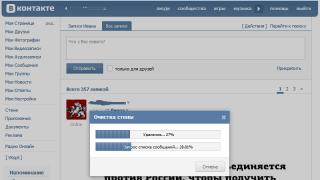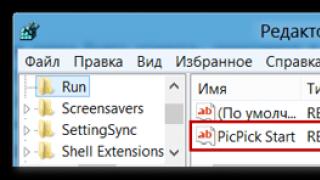Era nevoie să curățați peretele VKontakte. Când am încercat să șterg peretele ștergând câte o intrare, am calculat aproximativ că voi avea nevoie de câteva ore pentru a-mi implementa planul. Deoarece nu am curățat peretele de la începutul utilizării rețelei de socializare, am adunat nu mai puțin de 357 de intrări. Folosind instrumentele obișnuite VKontakte, nu este posibil să curățați un perete imediat, dintr-o singură lovitură. Din fericire, există oameni deștepți care au pus astfel de întrebări înaintea mea și au găsit o cale de ieșire scriind o extensie de browser.
Pentru a curăța un perete VKontakte, există o mulțime de metode dovedite, dar voi folosi una dintre cele mai simple și în același timp eficiente.
Continuați și instalați extensia pentru browserul dvs. Inițial, autorii acestui scenariu au făcut posibilă descărcarea video și audio din VKontakte, dar pe măsură ce proiectul s-a maturizat, au învățat mult mai multe, dar nu o voi descrie aici, dacă sunteți interesat, citiți-l singur pe site-ul lor. site-ul web.
Deci... instalat extensia, reporniți browserul (fără aceasta extensia nu va funcționa), deschideți vk.com, deschideți-vă peretele (făcând clic pe panoul albastru) a apărut un buton „Acțiuni” în panou, în care există sunt doua actiuni:
- Obțineți linkuri către toate fotografiile de pe perete
- Curățați peretele
Faceți clic pe al doilea articol și vedem o propunere: ștergeți toate postările de pe prima pagină (toate postările de pe perete vor fi șterse) sau ștergeți postările de pe a doua pagină (postările de pe prima pagină vor rămâne, dar totul în rest, începând de la al doilea perete, va fi șters)
Am preferat să curăț peretele complet, așa că am ales prima variantă. După care a început procesul de ștergere a înregistrărilor  Câteva minute și peretele meu este din nou curat
Câteva minute și peretele meu este din nou curat 
Uneori devine necesar să ștergeți peretele unui grup sau al unei pagini publice de toate sau majoritatea postărilor. O astfel de nevoie poate apărea, de exemplu, dacă proprietarul a decis să schimbe radical tema grupului. Serviciul VKontakte vă permite să ștergeți postările doar una câte una. Chiar dacă există o sută de postări într-un grup, este incomod. Cum să ștergi toate postările dacă există cinci mii dintre ele? În acest scop, există scripturi JavaScript care vă permit să automatizați acest proces obositor.
1. Script pentru ștergerea tuturor postărilor unui grup.
Primul script vă permite să ștergeți complet toate postările unui grup. Pentru a face acest lucru, mergeți la grupul dvs. și derulați peretele cât mai jos posibil. Apoi trebuie să mergeți la consolă apăsând tasta

După aceea, copiați scriptul de mai jos și inserați-l în consolă:
< deletePostLink.length; i++) { deletePostLink[i].click(); } alert(deletePostLink.length + " posts deleted"); }());

Când browserul vă solicită să confirmați acțiunea, acceptați-o. După aceasta, dacă ați derulat peretele grupului departe, mult în jos, aveți răbdare să așteptați ca curățarea să se termine.
2. Script pentru a șterge toate postările, cu excepția celor mai importante.
Să presupunem că ați schimbat subiectul grupului și ați creat deja mai multe postări și abia apoi ați decis să vă ștergeți vechile postări. Al doilea script vă permite să lăsați postări noi în siguranță, trebuie doar să numărați numărul lor.
Accesați grupul (nu este nevoie să derulați în jos), apoi la consola browserului și copiați următorul cod acolo:
var test = false, offset = 50, pause = 1, count = 0;function itit() (offset = prompt("Numărul primelor înregistrări de păstrat.\nAsigurați-vă că există mai multe decât numărul specificat pe pagină" , 50);pause = prompt("Pauză în secunde înainte de solicitări (recomandăm 1-10)", 1);test = confirm("Confirmați că doriți să ștergeți toate înregistrările din grup/pagină?\nCu excepția mai întâi „+offset+”\ n\nPuteți monitoriza procesul în consolă (F12 > consolă).\nPentru a opri ștergerea, trebuie doar să închideți pagina.");document.querySelectorAll("#wall_more_link").click();scrollingTest ())function scrollingTest() (document .querySelectorAll("#wall_more_link").click();var posts = document.querySelectorAll("div._post");console.log("Preîncărcare postări", posts.length, " de la", offset*2); if(posts.length< offset*2) {setTimeout(function(){scrollingTest() }, 1500);} else {setTimeout(function(){removePost();}, 1500);}}function removePost(){document.body.scrollTop = 9999999;if(test == true) {count++;var post = document.querySelectorAll("div._post");if(post) {console.log("удаление поста с id "+post.id);post.scrollIntoView();post.querySelector("").click();if(count >10) (console.log(„Dând clic pe butonul „afișați mai multe””);count = 0;document.querySelectorAll(„#wall_more_link”).click();)setTimeout(function())(post.remove() ;removePost ();), pauză * 1000);) else (alertă(„Se pare că postările s-au încheiat sau că scriptul trebuie repornit”);)))itit();
După ce apare caseta de dialog, introduceți în rând câte mesaje de top doriți să lăsați și faceți clic.

Apoi, în a doua casetă de dialog, selectați timpul în secunde înainte de solicitări, după ce, în a treia casetă de dialog, confirmați acțiunea. Puteți monitoriza execuția procedurii în consolă. Dacă doriți să opriți procesul de ștergere a postărilor, doar închideți fila cu grupul sau fereastra browserului. Există un singur dezavantaj al acestui scenariu - este prea lent.
3. Script pentru ștergerea tuturor postărilor pe baza unui criteriu dat.
Dacă primele două scripturi au funcționat numai pe pagina principală a unui grup sau a unei pagini publice, al treilea script funcționează cu o selecție de postări. Aici era:
(funcția () ( „utilizați strict”; if (!confirm(„Ștergeți toate postările de pe perete?”)) return; var deletePostLink = document.body.querySelectorAll(„a.ui_actions_menu_item”); for (var i = 0 ; i< deletePostLink.length; i++) { deletePostLink[i].click(); } alert(deletePostLink.length + " posts deleted"); }());
Pentru ao aplica, să căutăm după grup. Pentru a face acest lucru, trebuie să urmați linkul „Postări comunitare”.

Să presupunem că grupul VKontakte a fost anterior dedicat pisicilor, iar acum mașinilor. În acest caz, mai întâi căutăm cuvântul „pisici”, apoi derulăm pagina cu rezultatele căutării cât mai jos posibil, mergem la consolă și introducem scriptul în linia de comandă.

Gata! Toate postările cu pisici au fost șterse.
Această opțiune va fi utilă dacă vă amintiți cel puțin aproximativ ziua în care, de exemplu, ați schimbat subiectul grupului sau ați decis să ștergeți toate acele înregistrări pe care le-ați făcut când erați prea mic. Să presupunem că doriți să ștergeți toate înregistrările care sunt mai vechi de 31 august 2016. Urmați linkul „Postări comunitare” și mergeți să căutați postări - linkul este în meniul din dreapta.

Acum, în bara de căutare vedem o pictogramă de calendar. De asta avem nevoie.

Setați data dorită.

Acum trebuie să derulați rezultatele căutării cât mai jos posibil, să deschideți consola, să introduceți al treilea script în ea și să confirmați acțiunea.
Un script Java util în unele cazuri, conceput pentru a șterge complet peretele unui utilizator sau al unei comunități de pe rețeaua socială VKontakte de orice intrări. Ștergerea este destul de rapidă chiar și pentru un număr mare de înregistrări. Prin urmare, indiferent de câte postări aveți pe perete, 10 sau 10.000, rezultatul nu vă va face să așteptați mult.
Nu știu dacă trebuie să explic, dar ștergerea postărilor va funcționa numai pe paginile și comunitățile tale VKontakte cu acces deplin la perete. Dacă nu aveți acces la perete sau nu aveți permisiunea de a șterge postări, acest script nu vă va ajuta să ștergeți postările, dar le va marca ca spam!
Cod script:
Iată codul de script în sine, despre care am vorbit deja atât de mult. După cum puteți vedea, codul este simplu și nu conține nimic de prisos, cu atât mai puțin cod rău intenționat.200?"200px":""+(this.scrollHeight+5)+"px");">javascript:var h = document.getElementsByClassName("ui_actions_menu _ui_menu"); var i = 0;function del_wall())( var fn_str = h[i].getElementsByTagName("a").onclick.toString(); var fn_arr_1 = fn_str.split("("); var fn_arr_2 = fn_arr_1.split(";"); eval(fn_arr_2); if (i == h.length)(clearInterval(int_id))else(i++));var int_id=setInterval(del_wall,500);
Informații utile despre scenariu:
Să rezumam cele de mai sus și să adăugăm câteva cuvinte despre alte caracteristici ale acestui script:- Scriptul este capabil să șteargă postări de pe perete atât pe paginile utilizatorului, cât și pe paginile comunității VKontakte (cu condiția să aveți drepturile corespunzătoare).
- Dacă nu aveți drepturi de administrator sau moderator pentru a șterge postările de pe peretele comunității sau dacă pagina de utilizator nu vă aparține, scriptul marchează postările ca spam.
- Dacă la sfârșitul codului înlocuim (del_wall,500) de exemplu pe (del_wall,250), acest lucru va accelera procesul de ștergere a înregistrărilor. În acest exemplu, viteza va crește de 2 ori!
- Pentru a opri scriptul după ce a început, pur și simplu reîmprospătați pagina folosind una dintre metodele: F5 sau scurtătură de la tastatură CTRL + R.
- Dacă doriți să ștergeți nu toate postările de pe perete, ci doar pe cele vechi postate înainte de un anumit moment în timp, puteți merge la căutarea după postări și puteți afișa postările doar până la o anumită dată, apoi rulați scriptul și ștergeți numai acestea. postări.
- Datorită specificului muncii scripturilor pe care se bazează de fapt interfața VKontakte, dacă peretele nu este extins, scriptul prezentat mai sus nu va putea întotdeauna să funcționeze corect și să golească întregul perete. Dacă există o mulțime de postări pe perete, derulați pagina cât mai jos posibil, astfel încât scriptul să nu fie întrerupt din cauza încărcării de postări noi și, prin urmare, cât mai multe postări sunt șterse automat simultan.
Cum se rulează scriptul:
Pentru a rula scriptul, trebuie să deschideți consola browserului, dacă aveți una, introduceți codul scriptului și rulați-l. O descriere completă a modului de rulare a scripturilor în diferite browsere (Mozilla Firefox, Google Chrome, Amigo, Orbitum, Opera 15+, Opera 12-, Internet Explorer și ansamblurile acestora) poate fi găsită la linkul de mai jos.Salutari!
Acest articol va descrie în detaliu cum să curățați rapid un perete în VK folosind un smartphone. Ne vom uita la o metodă prin care puteți șterge literalmente toate intrările în cel mai scurt timp, atât de pe peretele dvs. VKontakte, cât și de pe peretele unei pagini publice (pagină publică) sau al unui grup în care sunteți administrator.
Folosind aceste instrucțiuni, vă puteți implementa cu ușurință planurile.
Cum să ștergeți toate postările de pe un perete VK
Dacă aveți un smartphone pe sistemul de operare Android, atunci puteți curăța peretele în doar câteva clicuri folosind o aplicație convenabilă, care, la rândul ei, trebuie mai întâi instalată de pe Google Play.

După instalarea și lansarea aplicației, va fi afișată o fereastră în care va trebui să acordați permisiunea de a vă accesa profilul pe Vkontakte. Această solicitare va apărea dacă clientul oficial VKontakte este instalat pe smartphone-ul sau tableta dvs. Android. Dacă nu este acolo, atunci va fi afișată o fereastră în care va trebui să introduceți datele de conectare și parola pentru pagina dvs. de pe rețeaua socială Vkontakte.

Pentru a curăța peretele, apăsați butonul LANSA, care este situat vizavi de punct Curățați peretele de note.
Procesul de curățare a peretelui din profilul dvs. personal de pe VKontakte va începe. După finalizare, peretele din profilul dvs. personal de pe VK va fi complet șters de orice intrări.
Înainte de a începe procesul de curățare, verificați dacă există postări sau postări importante care v-ar putea fi utile în viitor. Pentru că după curățare, intrările vor fi șterse și nu va exista nicio modalitate de a anula modificările, chiar dacă scrieți în .
Cum să ștergeți toate postările de pe peretele unui grup sau VK public
Aplicația vă permite, de asemenea, să ștergeți rapid peretele unui grup sau public (în care sunteți administrator) de toate postările postate acolo.

Pentru a curăța peretele unui grup sau public, accesați meniul corespunzător - COMUNITATE. Butonul pentru a accesa acest meniu se află în partea de jos a ferestrei programului.
Prin deschiderea acestui meniu în câmpul aflat acolo sub nume Introdu adresa publicului: introduceți numele sau linkul către grup (public), apoi faceți clic pe butonul LANSA, care este situat vizavi de punct Curățați peretele începând cu posturi vechi.
La sfârșitul procesului, toate postările existente de pe perete din grup sau din public vor fi șterse definitiv.
Rezumat scurt
Acum știți cum să ștergeți rapid și ușor toate postările de pe peretele dvs. VKontakte, fără dificultăți. Cu ajutorul aplicației prezentate în articol, această sarcină este finalizată cu o viteză fulgerătoare și nu necesită timp sau efort. Puteți uita de procesul de rutină de ștergere individual a fiecărei postări de pe peretele personal de pe VKontakte sau de pe peretele unui grup sau public.
Dacă aveți întrebări, le puteți adresa în comentarii.
Bună prieteni! În acest moment, mulți utilizatori ai rețelei sociale Vkontakte au nu numai propria lor pagină, ci și un grup. De asemenea, puteți fi administrator al unuia sau mai multor dintre acestea. În orice caz, ești responsabil pentru conținutul comunității: verificarea comentariilor, publicarea intrărilor, extinderea audienței.
Și, desigur, atunci când adăugați un anumit număr de intrări în fiecare zi, poate apărea întrebarea: cum să curățați peretele din grup? Despre asta vom vorbi acum.
Pentru a șterge toate postările din grupul VKontakte, vom folosi o extensie specială pentru browserul Instrumentum. De exemplu, voi șterge toate intrările din creația mea „Primul meu grup”.
Pentru a le șterge, deschideți browserul Google Chrome și accesați pagina VKontakte. Vă arăt acest browser ca exemplu, deoarece am descărcat extensia din Magazinul online Chrome.

O pictogramă pentru extensia instalată va apărea în colțul din dreapta sus al browserului - faceți clic pe ea. Apoi faceți clic pe butonul „Conectați-vă prin VKontakte”.

Ar trebui să apară următoarea fereastră. În dreapta sus, vei vedea avatarul tău și numele profilului. Pentru ca extensia să obțină acces la contul dvs., faceți clic pe butonul „Permite”.

Faceți clic din nou pe pictograma Instrumentum. Se va deschide fereastra principală. Faceți clic pe elementul „Comunitate” din acesta.


În linia „Comunitate”, selectați din lista derulantă comunitatea al cărei perete doriți să îl curățați. În elementul „Criterii”, marcați cu un marcator ce anume trebuie eliminat. După aceea, faceți clic pe „Ștergeți intrările”.

Reveniți la pagina dvs. VKontakte și deschideți grupul de pe peretele căruia tocmai ați șters toate postările. L-am șters și în loc de publicații este afișat mesajul „Fără știri încă”.

Asta e tot, am șters postările din grupul VKontakte. Mai mult, acum ai instalată o extensie interesantă, care are multe alte funcții, dar dacă nu mai ai nevoie de ea, poți .
Dacă cunoașteți alte modalități de a curăța un perete în grupul VKontakte, scrieți despre ele în comentarii.